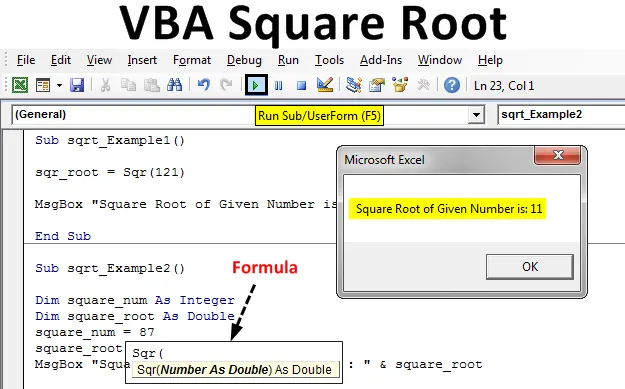
Excel VBA Square Root Function
V tomto článku sa zobrazí osnova v programe Excel VBA Square Root. Zakaždým, keď pracujete v Exceli, musíte použiť funkciu SQRT, ktorá ako výsledok dáva druhú odmocninu ľubovoľného celého čísla. Je možné zachytiť druhú odmocninu čísla pod VBA? Odpoveď je istá. Áno! Druhá odmocnina ľubovoľného kladného čísla môžete získať pomocou funkcie VBA pomocou funkcie VBA SQR. Táto funkcia je zabudovanou funkciou VBA a môže sa použiť na ľubovoľnom kladnom čísle, aby sa získala druhá odmocnina. Táto funkcia je veľmi podobná tej, ktorú používame ako tabuľkovú funkciu SQRT, a tiež berieme rovnaký argument „Number“, ktorý by mal byť pozitívny. Nemôžeme získať ani druhú odmocninu imaginárnych čísel a zadávanie záporných hodnôt je zbytočné, pretože nie je možné zachytiť zápornú druhú hodnotu čísla.
syntaxe:
Syntax pre funkciu root root VBA je veľmi jednoduchá a vyzerá podobne ako funkcia tabuľky SQRT v tabuľkách.

Ak je Number jediným argumentom, ktorý treba poskytnúť a mal by byť prísne pozitívny. Pretože nemôžeme mať záporné hodnoty druhej mocniny žiadneho počtu, je šanca na získanie zápornej hodnoty druhej odmocniny nemožná. Tiež neexistuje priestor na zistenie druhých odmocnin komplexných čísel. Tento argument možno poskytnúť priamo ako číslo alebo premennú priradenú číslu alebo odkazom na tabuľkovú bunku, kde je číslo uložené. Ďalej je potrebné poznamenať, že systém v predvolenom nastavení považuje argument, ktorý poskytnete, za dvojnásobný, aby vám dal druhú odmocninu na ľubovoľnom čísle bez ohľadu na skutočnosť, že ide o celý štvorec alebo nie (príklad 87 nie je celý štvorec, ale stále získame druhú odmocninu, pretože typ čísla je dvojitý. Stále môžete číslo definovať ako celé číslo a potom ho použiť ako argument funkcie SQR. Ak je číslo, zaokrúhli sa na najbližšiu druhú odmocninu. pokiaľ nie je celé štvorce.
Ako používať funkciu Square Root v programe Excel VBA?
Nižšie sú uvedené rôzne príklady použitia funkcie Square Root v programe Excel VBA.
Túto šablónu VBA Square Root Excel si môžete stiahnuť tu - VBA Square Root Excel TemplateVBA Square Root - Príklad č. 1
Postupujte podľa krokov uvedených nižšie a zistite, ako presne funguje funkcia VBA SQR.
Krok 1: Kliknite na kartu Vývojár a potom kliknite na ikonu jazyka Visual Basic (ALT + F11).
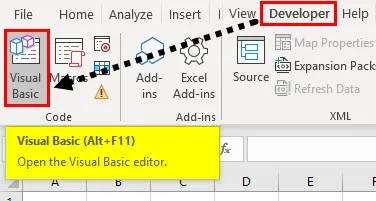
Krok 2: Otvorte modul na karte ponuky Vložiť, ako je to znázornené nižšie.
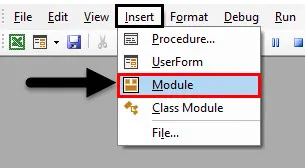
Krok 3: Definujte novú čiastkovú procedúru, ktorá môže držať makro pod novo vloženým modulom.
kód:
Sub sqrt_Example1 () End Sub
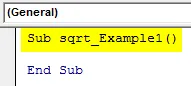
Krok 4: Pomocou operátora priradenia priradíte hodnotu funkcie root root VBA premennej s názvom „ sqr_root “, aby sme mohli vytlačiť výsledok a zistiť, či funguje dobre.
kód:
Sub sqrt_Example1 () sqr_root = Sqr (121) End Sub
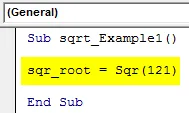
Krok 5: Použite funkciu MsgBox, aby sme mohli výsledok vytlačiť ako okno so správou, ktoré sa zobrazí hneď po spustení kódu.
kód:
Sub sqrt_Example1 () sqr_root = Sqr (121) MsgBox "Druhá odmocnina daného čísla je:" & sqr_root End Sub
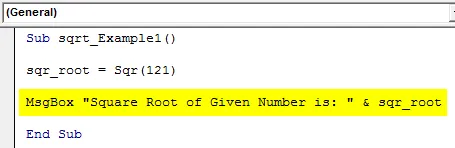
Krok 6: Spustite tento kód stlačením klávesu F5 alebo tlačidla Spustiť umiestneného na najvyššom paneli.

Po spustení tohto kódu by ste mali vidieť výstup, ako je uvedené nižšie.
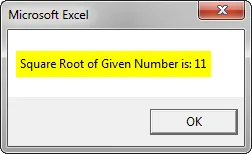
VBA Square Root - Príklad č. 2
Poďme sa hlbšie ponoriť do funkcie VBA SQR a pokúsime sa zistiť niektoré rôzne prípady.
Krok 1: Definujte čiastkový postup, ktorý dokáže uchovať vaše makra.
kód:
Sub sqrt_Example2 () End Sub
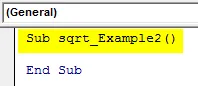
Krok 2: Musíme definovať dve nové premenné ako celé číslo. Jeden pre uloženie hodnoty, pre ktorú chceme druhú odmocninu. Inou premennou by bolo ukladanie výsledku druhej odmocniny po použití funkcie SQR.
kód:
Sub sqrt_Example2 () Dim square_num As Integer Dim square_root ako Integer End Sub Sub
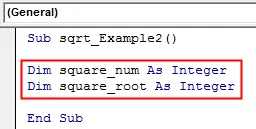
Krok 3: Priraďte hodnotu ako 87 k premennej square_num pomocou operátora priradenia ('='). Toto je číslo, pre ktoré sme chceli zachytiť druhú odmocninu.
kód:
Sub sqrt_Example2 () Dim square_num As Integer Dim square_root As Integer square_num = 87 End Sub
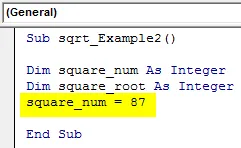
Krok 4: Použite funkciu SQR a operátor priradenia na priradenie hodnoty druhej odmocniny k premennej square_root . Použite square_num ako argument v rámci funkcie SQR (číslo, pre ktoré sme chceli druhú odmocninu).
kód:
Sub sqrt_Example2 () Dim square_num As Integer Dim square_root As Integer square_num = 87 square_root = Sqr (square_num) End Sub
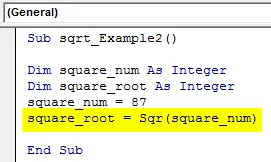
Krok 5: Použite vlastnosť MsgBox na zobrazenie hodnoty druhej odmocniny ako správy, ktorá sa objaví ihneď po spustení kódu.
kód:
Sub sqrt_Example2 () Dim square_num As Integer Dim square_root As Integer square_num = 87 square_root = Sqr (square_num) MsgBox "Druhá odmocnina pre dané číslo je:" & Square_root End Sub
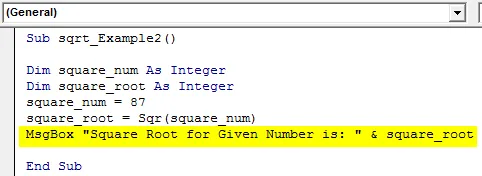
Krok 6: Spustite tento kód tak, že stlačíte tlačidlo F5 alebo Run, ktoré je umiestnené na hornej páske VBE.

Krok 7: Pozrite si výstup v okne správy, ako je uvedené nižšie:
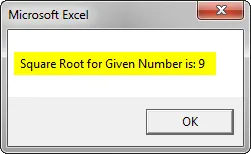
Toto však nie je skutočná druhá odmocnina pre číslo 87. Toto je druhá odmocnina pre číslo 81. Prečo na svete dáva VBA nesprávny výstup pre funkciu SQR?
S VBA nie je nič zlé. Ak niečo nie je v poriadku, je to ideálne pre náš kód.
Pretože sme premenné definovali ako celé čísla, obmedzujeme VBA tak, aby sme dali druhú odmocninu iba pre tie čísla, ktoré sú celé štvorce (napr. 4, 9, 16, 25 atď.). Ak akékoľvek číslo nie je celým štvorcom, funkcia VBA SQR namiesto hádzania chyby poskytuje druhú odmocninu pre číslo, ktoré je blízko k aktuálnemu číslu. Tu má 87 ako najbližšie celé štvorcové číslo 81. Preto získavate výstup ako 9.
Krok 8: Pozrime sa, čo sa stane, keď vylepšíme kód definovaním premennej square_root ako Double namiesto Integer.
kód:
Sub sqrt_Example2 () Dim square_num As Integer Dim square_root As Double square_num = 87 square_root = Sqr (square_num) MsgBox "Druhá odmocnina pre dané číslo je:" & square_root End Sub
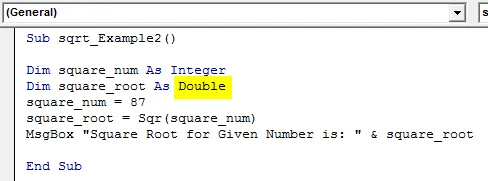
Krok 9: Uvidíte, že systém teraz môže zachytiť skutočnú druhú odmocninu pre číslo 87.
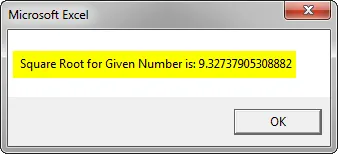
Čo je potrebné pamätať
- Ak zadáte záporné číslo ako argument v rámci funkcie VBA SQR, vyvolá chybu run-time '5' . Pretože nie je možné mať číslo so zápornými štvorcovými hodnotami.
- Ak máte záporné číslo, pomocou funkcie ABS ho skonvertujte na pozitívnu entitu. Môžete tiež skontrolovať, či je číslo kladné alebo nie pomocou funkcie SGN v rámci VBA.
- Ak zadáte nulu ako argument vo funkcii VBA SQR, dostanete druhú odmocninu ako nulu.
Odporúčané články
Toto je sprievodca VBA Square Root. Tu diskutujeme o tom, ako používať funkciu Square Root Function v programe Excel VBA spolu s praktickými príkladmi a šablónou programu Excel na stiahnutie. Môžete si tiež prečítať naše ďalšie navrhované články -
- Výkazy VBA IF | Šablóny programu Excel
- Ako používať funkciu zoradenia Excel VBA?
- VBA počas slučky (príklady so šablónou programu Excel)
- Čo je počítadlo VBA (príklady)?